1 views
実現させる機能
我が家ではUbuntu 14.04 amd64サーバーにUSBハードディスクを外付けして、家族のビデオや写真、音楽CDからテレビ番組に至るまでそれに貯め込んでいます。これを家族全員が各人のパソコンから見たり聞いたりしています。この機能を実現してくれるのがSambaです。
USB外付けハードディスクのmount手順
1.赤枠1の「コンピューターとオンラインリソースを検索」アイコンをクリックし、表示される赤枠2に「ディスク」と入力すると、赤枠3の「ディスク」アイコンが表示されるのでそれをクリック
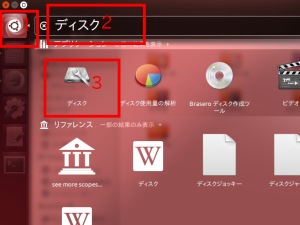
2.赤枠1で共有する外付けハードディスクを選び、赤枠2の歯車のアイコンをクリック
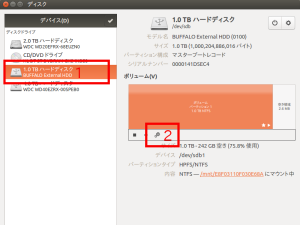
3.表示される一覧から「マウントオプションの編集」をクリック
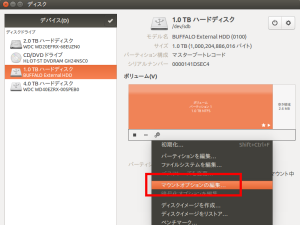
4.赤枠1のボタンをオンにし(図の状態がON)、「起動時にマウントする」にチェックし、赤枠2をクリック
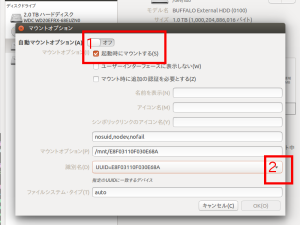
5.赤枠1で識別をUUIDにして、赤枠2の「OK」をクリック
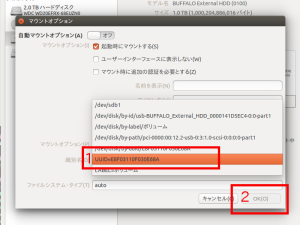
6.画面左上から二番目の「ファイル」アイコンをクリックして、表示される一覧から赤枠の「コンピューター」をクリック
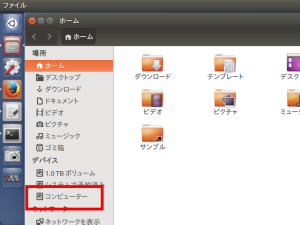
7.表示される一覧から赤枠の「mnt」フォルダをクリック
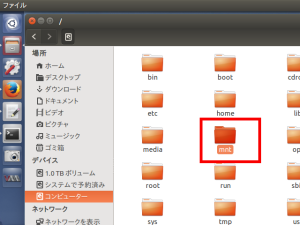
8.マウントしたフォルダがUID名で表示されていることを確認できたら、そのフォルダ赤枠1をクリックして、赤枠2に表示されるパス「mnt E8F03110F030E68A」を覚えておくこと(この場合のPathは/mnt/E8F03110F030E68A)
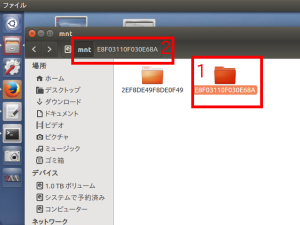
共有フォルダの作成手順
(1)Sambaのインストール
tu@tu-ubuntu:~$ su - ← ユーザー(例示ではtu)からrootに変更 パスワード: ← rootパスワードを入力(表示されない) root@tu-ubuntu:~# mkdir /mnt/E8F03110F030E68A/public ← 共有フォルダpublic作成 (publicは例示) root@tu-ubuntu:~# chmod 777 /mnt/E8F03110F030E68A/public ← 共有フォルダで読み 書きできるようにする |
9.赤枠1のパスを辿って、赤枠2の「public」フォルダがあることを確認
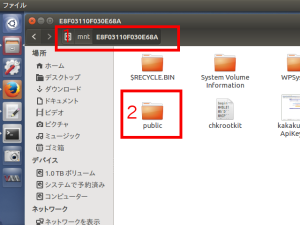
Sambaの導入手順
(1)Sambaのインストール
root@tu-ubuntu:~# aptitude -y install samba ← sambaインストール smbd start/running, process 3622 nmbd start/running, process 3660 samba-ad-dc start/running, process 3697 |
(2)Sambaの設定
root@tu-ubuntu:~# vi /etc/samba/smb.conf ← Samba設定ファイル編集
#======================= Global Settings =====================================
[global]
unix charset = UTF-8 ← 追加(Linux側日本語文字コード)
dos charset = CP932 ← 追加(Windows側日本語文字コード)
# Hosts Allow/Hosts Deny lets you restrict who can connect, and you can
# specifiy it as a per share option as well
#
workgroup = ufuso ← WORKGROUPを自宅のWindowsのワークグループ名に変更(例示
では「ufuso」)
※マイコンピュータのプロパティ⇒コンピュータ名タブ内のワークグループ欄を参照
server string = Samba Server Version %v
; netbios name = MYSERVER
; interfaces = lo eth0 192.168.12.2/24 192.168.13.2/24
hosts allow = 127. 192.168.24. ← 行頭の;を削除して自宅のネットワークを設定。
例示では「192.168.24」
max protocol = SMB2 ← 行頭の;を削除してSMB2通信を有効にする
# ----------------------- Standalone Server Options ------------------------
#
# security = the mode Samba runs in. This can be set to user, share
# (deprecated), or server (deprecated).
#
# passdb backend = the backend used to store user information in. New
# installations should use either tdbsam or ldapsam. No additional configuration
# is required for tdbsam. The "smbpasswd" utility is available for backwards
# compatibility.
#
security = user
passdb backend = tdbsam
map to guest = Bad User ← 認証できないユーザーはゲスト扱い
以下を最終行に追記
[public]
comment = Public Stuff
path = /mnt/E8F03110F030E68A/public ← 共有フォルダまでのパスを入力。外付け
のUSBハードディスクにpublicというフォルダを作成した例
public = yes ← 共有フォルダ指定
writable = yes ← 書き込みOK
guest ok = yes ← ゲストユーザーOK
guest only = yes ← 誰でもゲスト扱い
create mode = 0777 ← フルアクセスでファイル作成
directory mode = 0777 ← フルアクセスでフォルダ作成
share modes = yes ← 複数人が同一ファイルに同時アクセス時に警告
root@tu-ubuntu:~# service smbd restart ← Samba再起動
smbd stop/waiting
smbd start/running, process 3734
|
(3)Sambaの起動確認
Windowsクライアント側で「ネットワーク」を開いてpublicというフォルダが表示されていることを確認できたら、パスワード無しでファイルの読み書き削除ができることも確認のこと。下図の赤枠内右にあるフォルダが説明してきた例示の共有フォルダです。
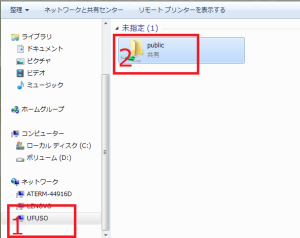
コメントを残す